Als u gebruik maakt van Windows 10, is het belangrijk om ervoor te zorgen dat uw besturingssysteem geactiveerd is. Een geldige activering van Windows 10 is essentieel om de volledige functionaliteit van uw computer te benutten en toegang te krijgen tot de nieuwste updates en beveiligingsfuncties.
Maar wat gebeurt er eigenlijk als Windows 10 niet geactiveerd is?
Wanneer Windows 10 niet geactiveerd is, kunt u te maken krijgen met beperkingen en hinderlijke meldingen. Functies zoals persoonlijke aanpassingen, toegang tot bepaalde apps en updates kunnen worden beperkt. Ook kan de weergave van een activeringswatermerk op uw bureaublad verschijnen, wat vervelend kan zijn.
De sleutel tot het oplossen van dit probleem is het verkrijgen van een geldige licentiesleutel voor Windows 10. Met deze sleutel kunt u uw besturingssysteem activeren en weer genieten van de volledige functionaliteit die Windows 10 te bieden heeft.
In het volgende gedeelte zullen we dieper ingaan op de activering van Windows 10 en hoe u eventuele problemen kunt oplossen. We zullen ook bespreken wat u moet doen als uw Windows 10 niet geactiveerd blijft na een update. Blijf dus hier voor handige tips en adviezen om uw Windows 10 actief en up-to-date te houden!
Windows 10 activeringsproblemen
Het activeren van Windows 10 kan soms problemen met zich meebrengen. Gebruikers kunnen verschillende problemen ervaren, zoals foutmeldingen en compatibiliteitsproblemen. Het niet kunnen activeren van Windows 10 kan beperkingen opleggen aan het gebruik van bepaalde functies en updates.
Er zijn verschillende mogelijke oorzaken voor Windows 10-activatieproblemen. Een veelvoorkomend probleem is een mislukte activatie, waarbij het besturingssysteem de juiste licentiesleutel niet herkent. Dit kan resulteren in foutmeldingen zoals “Windows 10-activatie mislukt”.
Een ander probleem kan zijn dat de activering wordt belemmerd door compatibiliteitsproblemen met hardware of software op het systeem. Bijvoorbeeld, als er recentelijk nieuwe hardware is geïnstalleerd, kan dit de activering van Windows 10 verstoren.
Om deze problemen met Windows 10-activering op te lossen, zijn er een paar stappen die u kunt proberen. Allereerst is het belangrijk om ervoor te zorgen dat u de juiste licentiesleutel invoert en dat deze geldig is voor de versie van Windows 10 die u hebt geïnstalleerd.
Probeer de volgende stappen als uw Windows 10-activatie is mislukt:
- Controleer of uw internetverbinding stabiel is en probeer de activatie opnieuw.
- Controleer of de ingevoerde licentiesleutel juist is en probeer het opnieuw.
- Als het probleem aanhoudt, kunt u proberen contact op te nemen met de klantenondersteuning van Microsoft voor verdere assistentie.
Het is ook aan te raden om te controleren of er geen incompatibele software of hardware op uw systeem aanwezig is. Als u recentelijk nieuwe hardware hebt geïnstalleerd, controleer dan of deze compatibel is met Windows 10 en of er bijgewerkte stuurprogramma’s beschikbaar zijn.
Daarnaast kunt u ook proberen uw Windows 10 opnieuw te installeren met een schone installatie om eventuele softwareproblemen op te lossen.
Windows 10-activatieproblemen kunnen frustrerend zijn, maar met de juiste stappen en controle kunt u deze problemen meestal succesvol oplossen en uw Windows 10 activeren voor een optimale werking van het besturingssysteem.
Windows 10 niet geactiveerd na update
Sommige gebruikers ervaren het vervelende probleem dat hun Windows 10 niet geactiveerd blijft na een update. Dit kan frustrerend zijn, vooral omdat een geldige activering van Windows 10 belangrijk is om alle functies en updates te kunnen benutten. In dit gedeelte onderzoeken we mogelijke oorzaken van dit probleem en bieden we oplossingen om dit aan te pakken.
Een veelvoorkomende oorzaak van het niet kunnen activeren van Windows 10 na een update is dat de update conflicteert met de bestaande activatiestatus van het besturingssysteem. Dit kan gebeuren als er wijzigingen zijn aangebracht in de hardwareconfiguratie van de computer, zoals het vervangen van de harde schijf of het moederbord. In sommige gevallen kan de update zelfs de geldige licentiesleutel van Windows 10 ongeldig maken.
Een oplossing voor dit probleem is om de Windows 10-licentie opnieuw te activeren. Dit kan worden gedaan door naar de instellingen van Windows 10 te gaan, vervolgens naar ‘Bijwerken en beveiliging’ te navigeren en daar te zoeken naar ‘Activering’. Als de licentie van Windows 10 ongeldig wordt weergegeven, kunt u proberen de licentiesleutel opnieuw in te voeren of contact op te nemen met de klantenservice van Microsoft voor verdere ondersteuning.
Een andere mogelijke oplossing is het uitvoeren van de Windows 10-activatiehersteltool. Deze tool kan u helpen bij het opsporen en oplossen van problemen met de activering van Windows 10 na een update. U kunt deze tool downloaden van de officiële Microsoft-website en deze uitvoeren op uw computer. Het kan helpen om eventuele problemen met de activering van Windows 10 op te lossen en ervoor te zorgen dat uw besturingssysteem legitiem blijft.

Het is belangrijk op te merken dat het hebben van een niet-geactiveerde versie van Windows 10 beperkingen met zich meebrengt, zoals het ontbreken van bepaalde updates en functies. Daarom is het essentieel om eventuele activeringsproblemen na een update snel aan te pakken.
Als u nog steeds problemen ondervindt bij het activeren van Windows 10 na een update, kunt u overwegen contact op te nemen met de klantenservice van Microsoft voor verdere assistentie. Zij kunnen u begeleiden bij het oplossen van specifieke problemen en ervoor zorgen dat uw besturingssysteem correct wordt geactiveerd.
Hoe Windows 10 te activeren
Om Windows 10 volledig te kunnen gebruiken en te profiteren van alle functies, is het belangrijk om het besturingssysteem te activeren. Hieronder vindt u een handleiding met stappen om Windows 10 te activeren.
- Zorg ervoor dat u een geldige Windows 10-licentiesleutel heeft.
- Klik op de Start-knop en selecteer “Instellingen” in het menu.
- Ga naar het tabblad “Update en beveiliging”.
- Klik op “Activering” in het linkerpaneel.
- Als u nog geen licentiesleutel heeft ingevoerd, klikt u op “Een productcode wijzigen” en voert u de juiste licentiesleutel in.
- Volg de instructies op het scherm om de activering van Windows 10 te voltooien.
Als u problemen ondervindt bij het activeren van Windows 10, kunnen er enkele mogelijke oplossingen zijn:
- Controleer of u de juiste licentiesleutel hebt ingevoerd en dat deze geldig is.
- Controleer uw internetverbinding, aangezien een stabiele verbinding vereist is voor de activering van Windows 10.
- Als u nog steeds problemen ondervindt, kunt u contact opnemen met de klantenservice van Microsoft voor verdere assistentie.
“Het activeren van Windows 10 is essentieel om te kunnen genieten van alle functies en beveiligingsupdates die het besturingssysteem biedt. Zorg ervoor dat u uw licentiesleutel bij de hand heeft en volg de bovenstaande stappen om uw Windows 10 succesvol te activeren.”
Voor meer informatie en veelgestelde vragen over de activering van Windows 10 kunt u terecht op de officiële Microsoft-ondersteuningspagina.
Veelgestelde vragen over Windows 10-activatie
Hier zijn enkele veelgestelde vragen over de activering van Windows 10:
- Kan ik Windows 10 activeren zonder een productcode?
- Hoe kan ik controleren of mijn Windows 10 legitiem is?
Helaas vereist Windows 10 een geldige licentiesleutel voor activering. U kunt Windows 10 echter ook activeren met behulp van andere methoden zoals een digitale licentie of upgraden vanuit een eerdere versie van Windows.
U kunt de legitieme status van uw Windows 10 controleren door naar de “Instellingen” te gaan, vervolgens naar “Update en beveiliging” en naar het tabblad “Activering”. Als uw Windows 10 legitiem is geactiveerd, ziet u de melding “Windows is geactiveerd”.
Tips voor Windows 10-activering
Hier zijn enkele handige tips en hacks om de activatie van Windows 10 soepel te laten verlopen:
- Controleer of uw Windows 10-installatie legitiem is door gebruik te maken van de ingebouwde ‘Activate Windows’ functie. Ga naar ‘Instellingen’ > ‘Update en beveiliging’ > ‘Activering’ en klik op ‘Productcode wijzigen’ om uw licentiesleutel in te voeren. Deze stap zorgt ervoor dat u een geactiveerde versie van Windows 10 gebruikt en toegang hebt tot alle functies en updates.
- Als u problemen ondervindt bij het activeren van Windows 10, kunt u proberen de ‘Probleemoplosser voor activering’ te gebruiken. Deze tool zal eventuele fouten of problemen identificeren en automatisch proberen op te lossen.
- Als u een geldige licentiesleutel hebt, maar deze niet werkt bij de activering, controleer dan of u de juiste sleutel hebt ingevoerd. Zorg ervoor dat u geen typfouten maakt en dat de sleutel overeenkomt met de versie van Windows 10 die u gebruikt.
- Als u Windows 10 heeft geüpgraded vanaf een oudere versie, is het mogelijk dat de oude licentiesleutel niet werkt bij de activering. In dit geval kunt u contact opnemen met de klantenservice van Microsoft voor hulp en ondersteuning.
- Om ervoor te zorgen dat uw Windows 10-installatie altijd geactiveerd blijft, is het belangrijk om regelmatig updates te installeren. Updates kunnen bugfixes en beveiligingspatches bevatten die van invloed kunnen zijn op de activering van Windows 10.
Handige tool voor activering – Windows Loader
Windows Loader is een populaire activatietool die helpt bij het activeren van Windows 10 en andere versies van het besturingssysteem. Het biedt een geautomatiseerd proces dat de licentiegegevens injecteert en de activering activeert. Het is belangrijk op te merken dat het gebruik van activatietools van derden enig risico met zich meebrengt. Als u ervoor kiest om Windows Loader te gebruiken, zorg er dan voor dat u het downloadt van een betrouwbare bron en neem de nodige voorzorgsmaatregelen om uw computer te beschermen tegen malware en virussen.
Met behulp van deze tips en tools kunt u de activatie van Windows 10 eenvoudiger maken en ervoor zorgen dat uw besturingssysteem volledig functioneel en up-to-date is.
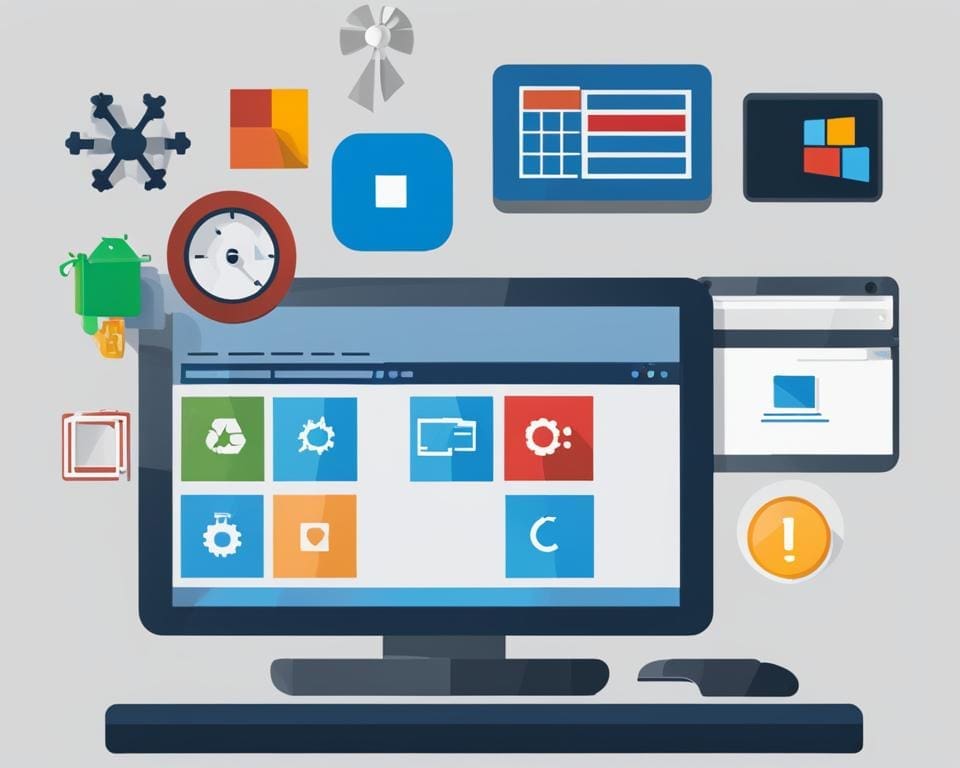
Windows 10 niet legitiem
Een niet-legitieme versie van Windows 10 kan leiden tot verschillende problemen en mogelijke consequenties. Het is belangrijk om te begrijpen wat deze consequenties zijn, zodat u een weloverwogen keuze kunt maken voor het upgraden naar een legitieme versie van Windows 10.
Beperkte functionaliteit
Met een niet-legitieme versie van Windows 10 loopt u het risico op beperkte functionaliteit. U kunt mogelijk niet profiteren van belangrijke beveiligingsupdates en nieuwe functies die worden geïntroduceerd in legitieme versies van Windows 10. Daarnaast kunnen sommige programma’s niet correct werken of beperkt toegankelijk zijn.
Veiligheidsrisico’s
Een niet-legitieme versie van Windows 10 kan ernstige veiligheidsrisico’s met zich meebrengen. U ontvangt mogelijk geen belangrijke beveiligingsupdates die uw systeem beschermen tegen nieuwe bedreigingen en kwetsbaarheden. Dit kan leiden tot ongewenste toegang tot uw persoonlijke gegevens en een verhoogd risico op malware- en virusaanvallen.
Oplossingen voor niet-legitieme versies
Als u momenteel een niet-legitieme versie van Windows 10 gebruikt, zijn er oplossingen beschikbaar om te upgraden naar een legitieme versie. U kunt bijvoorbeeld een geldige Windows 10-licentiesleutel aanschaffen en de activering uitvoeren. Daarnaast biedt Microsoft ook mogelijkheden om uw huidige installatie te controleren en bij te werken naar een legitieme versie.
“Het upgraden naar een legitieme versie van Windows 10 biedt niet alleen volledige functionaliteit, maar biedt ook de beste bescherming tegen beveiligingsrisico’s.” – Microsoft Support
Het is sterk aanbevolen om een legitieme versie van Windows 10 te gebruiken om een optimale gebruikservaring en beveiliging te waarborgen. Daarnaast kunt u genieten van de nieuwste functies en updates die door Microsoft worden uitgebracht.
Veelvoorkomende fouten bij Windows 10-activering
Als u problemen ondervindt bij het activeren van Windows 10, bent u niet alleen. Veel gebruikers komen fouten tegen tijdens het activeringsproces, die hun ervaring kunnen belemmeren. In deze sectie zullen we enkele veelvoorkomende fouten bespreken die kunnen optreden bij Windows 10-activering en hoe u ze kunt oplossen.
1. Ongeldige licentiesleutels: Een van de meest voorkomende fouten is het gebruik van een ongeldige of niet-werkende licentiesleutel. Zorg ervoor dat u een legitieme en geldige productcode gebruikt om Windows 10 te activeren. Als u een sleutel van een derde partij gebruikt, controleer dan de betrouwbaarheid ervan voordat u deze invoert.
2. Problemen met de activatie-infrastructuur van Microsoft: Soms kan de activatie-infrastructuur van Microsoft problemen veroorzaken, waardoor de activering van Windows 10 mislukt. Dit kan te wijten zijn aan serverproblemen bij Microsoft of tijdelijke technische storingen. In dergelijke gevallen is het raadzaam om enige tijd te wachten en het activeringsproces opnieuw te proberen.
3. Verbinding met internet: Een stabiele internetverbinding is essentieel voor een succesvolle Windows 10-activering. Controleer of uw apparaat correct is verbonden met internet en zorg ervoor dat er geen netwerkproblemen zijn die de activering kunnen beïnvloeden.
4. Softwareconflicten: Software van derden, zoals antivirusprogramma’s of firewalls, kan interfereren met het activeringsproces van Windows 10. Schakel dergelijke software tijdelijk uit tijdens het activeren om eventuele conflicten te voorkomen.
5. Ontbrekende updates: Zorg ervoor dat uw Windows 10-installatie up-to-date is met de nieuwste updates. Ontbrekende updates kunnen de activering belemmeren, dus controleer regelmatig op beschikbare updates en installeer ze indien nodig.
Tip: Een handige methode om problemen bij Windows 10-activering op te lossen, is door gebruik te maken van de ingebouwde probleemoplosser voor activering. Ga naar “Instellingen” > “Bijwerken en beveiliging” > “Activering” en selecteer “Probleemoplosser voor activering” om mogelijke problemen te detecteren en op te lossen.
Met deze oplossingen kunt u veelvoorkomende fouten bij de activering van Windows 10 aanpakken en genieten van een volledig geactiveerd besturingssysteem.
Werkende methoden voor Windows 10-activering
- Gebruik een geldige licentiesleutel van Microsoft of een betrouwbare leverancier.
- Controleer uw internetverbinding en zorg voor een stabiele verbinding.
- Controleer op updates en installeer de nieuwste versies van Windows 10.
- Schakel tijdelijk antivirussoftware of firewalls uit tijdens het activeren.
- Gebruik de ingebouwde probleemoplosser voor activering om eventuele problemen te detecteren en op te lossen.
Door deze methoden toe te passen en eventuele fouten op te lossen, kunt u succesvol Windows 10 activeren en genieten van alle functies en voordelen die het te bieden heeft.
Aanbevolen tools voor Windows 10-activering
Als u op zoek bent naar handige tools en software om Windows 10 te activeren, dan hebben we enkele aanbevelingen voor u. Deze tools kunnen u helpen bij het activeren van Windows 10 en bieden verschillende functies en voordelen.
1. Activatietools van derden
Er zijn verschillende activatietools van derden beschikbaar die kunnen helpen bij het activeren van Windows 10. Deze tools bieden vaak eenvoudige en gebruiksvriendelijke interfaces waarmee u snel en gemakkelijk uw Windows 10 kunt activeren.
Enkele populaire activatietools van derden zijn:
- KMSPico
- Microsoft Toolkit
- Windows Loader
Deze tools kunnen u helpen bij het omzeilen van de activatiebeperkingen en ervoor zorgen dat uw Windows 10 volledig functioneel is.
2. Microsoft-tools
Naast activatietools van derden biedt Microsoft ook enkele tools aan die kunnen helpen bij het activeren van Windows 10. Deze tools zijn meestal gratis te gebruiken en worden officieel ondersteund door Microsoft.
Enkele aanbevolen Microsoft-tools voor Windows 10-activering zijn:
- Windows-activatie-assistent
- Productcode-wizard
- Volume Activation Management Tool (VAMT)
Deze tools bieden verschillende methoden en opties voor het activeren van Windows 10, afhankelijk van uw specifieke behoeften en licentiesituatie.
Met deze aanbevolen tools voor Windows 10-activering heeft u verschillende opties om uw Windows 10 te activeren en te genieten van de volledige functionaliteit van het besturingssysteem.
“Het gebruik van de juiste tools kan het proces van het activeren van Windows 10 eenvoudiger en efficiënter maken, waardoor u meer tijd kunt besteden aan het gebruik van uw computer.”
Veelgestelde vragen over Windows 10-activatie
Heeft u vragen over het activeren van Windows 10? In dit gedeelte beantwoorden we enkele veelgestelde vragen om u te helpen bij het oplossen van problemen en het begrijpen van het activeringsproces.
Kan ik Windows 10 activeren zonder een productcode?
Ja, u kunt Windows 10 activeren zonder een productcode door te kiezen voor een digitale licentie of een digitale activatie. Deze optie is beschikbaar voor gebruikers die Windows 10 willen installeren of upgraden op een computer die eerder al is geactiveerd met een geldige licentie. U kunt de productcode overslaan tijdens het installatieproces en later Windows 10 activeren via de instellingen van uw apparaat.
Hoe kan ik controleren of mijn Windows 10 legitiem is?
Om te controleren of uw Windows 10 legitiem is, kunt u de volgende stappen volgen:
1. Open de instellingen van uw apparaat.
2. Ga naar het tabblad “Update en beveiliging” en selecteer “Activering”.
3. Onder “Uw apparaat is geactiveerd” wordt aangegeven of uw Windows 10 legitiem is.
Als uw Windows 10 niet als legitiem wordt weergegeven, kunt u proberen het apparaat opnieuw te activeren. Als dit niet werkt, kunt u overwegen om contact op te nemen met de klantenondersteuning van Microsoft voor verdere assistentie.
Met deze antwoorden op veelgestelde vragen hopen we uw vragen over Windows 10-activatie te beantwoorden en u te helpen bij het oplossen van eventuele problemen. Mocht u nog meer vragen hebben, aarzel dan niet om contact met ons op te nemen of onze andere handleidingen en artikelen te raadplegen voor meer informatie.
FAQ
Wat moet ik doen als Windows 10 niet geactiveerd is?
Als Windows 10 niet geactiveerd is, kunt u proberen het opnieuw te activeren met behulp van een geldige licentiesleutel. U kunt ook contact opnemen met de klantenservice van Microsoft voor verdere ondersteuning.
Welke problemen kunnen optreden bij het activeren van Windows 10?
Bij het activeren van Windows 10 kunnen verschillende problemen optreden, zoals foutmeldingen, ongeldige licentiesleutels en compatibiliteitsproblemen. Deze kunnen vaak worden opgelost door de juiste stappen te volgen of door contact op te nemen met de klantenservice.
Wat als Windows 10 niet geactiveerd blijft na een update?
Als uw Windows 10 niet geactiveerd blijft na een update, kan dit te wijten zijn aan een aantal factoren, zoals een verandering in de hardwareconfiguratie. U kunt proberen het opnieuw te activeren met behulp van uw licentiesleutel of door contact op te nemen met de klantenservice.
Hoe kan ik Windows 10 activeren?
U kunt Windows 10 activeren door naar de instellingen te gaan, naar het tabblad “Update en beveiliging” te gaan en vervolgens te klikken op “Activering”. Hier kunt u uw licentiesleutel invoeren of andere activeringsmethoden gebruiken, zoals het gebruik van een digitale licentie.
Heeft u tips voor het activeren van Windows 10?
Natuurlijk! Hier zijn enkele tips om u te helpen Windows 10 succesvol te activeren:
– Zorg ervoor dat uw internetverbinding stabiel is tijdens de activatie.
– Controleer of u de juiste licentiesleutel gebruikt en dat deze geldig is.
– Probeer een andere activeringsmethode als de eerste methode niet werkt.
– Neem contact op met de klantenservice van Microsoft als u problemen blijft ondervinden.
Wat zijn de consequenties van het gebruik van een niet-legitieme versie van Windows 10?
Het gebruik van een niet-legitieme versie van Windows 10 kan leiden tot beperkte functionaliteit, zoals het ontbreken van bepaalde updates en functies. Daarnaast kan het ook leiden tot veiligheidsrisico’s, omdat niet-legitieme versies mogelijk geen beveiligingsupdates ontvangen. Het wordt sterk aanbevolen om een legitieme versie van Windows 10 te gebruiken.
Welke veelvoorkomende fouten kunnen optreden bij het activeren van Windows 10?
Bij het activeren van Windows 10 kunnen verschillende veelvoorkomende fouten optreden, zoals de foutmelding “De opgegeven productcode is al in gebruik” en “Er is een probleem opgetreden bij het activeren van Windows”. Deze kunnen vaak worden opgelost door de juiste stappen te volgen of door contact op te nemen met de klantenservice.
Welke tools worden aanbevolen voor Windows 10-activering?
Er zijn verschillende tools en software beschikbaar die kunnen helpen bij het activeren van Windows 10, zoals de Microsoft Activation Troubleshooter en KMS-tools van derden. Het is echter belangrijk om voorzichtig te zijn bij het gebruik van tools van derden en ervoor te zorgen dat ze betrouwbaar en legitiem zijn.
Wat zijn veelgestelde vragen over Windows 10-activatie?
Enkele veelgestelde vragen over Windows 10-activatie zijn:
– Kan ik Windows 10 activeren zonder een productcode?
– Hoe kan ik controleren of mijn Windows 10 legitiem is?
– Kan ik Windows 10 activeren op meerdere apparaten met dezelfde licentiesleutel?
– Wat moet ik doen als mijn Windows 10-licentiesleutel niet werkt?













